Il contenuto della circolare numero è riservato.
L’Istituto mette a disposizione degli studenti un account Google Workspace for Education, del tipo nome.cognome@lanzaperugini.edu.it, e un account anche per genitori/tutori, associato a quello dei propri figli, del tipo:
- tutore_1.[nome.cognome dell’alunno]@lanzaperugini.edu.it per la madre;
- tutore_2.[nome.cognome dell’alunno]@lanzaperugini.edu.it per il padre.
L’obiettivo di questa iniziativa è a sostegno della Didattica sia in presenza che a distanza attraverso le App di Google usate con account Gmail dedicati alle attività didattiche della scuola; le funzionalità degli account così creati sono le stesse, praticamente identiche, a quelle degli account Gmail di tipo privato. Inoltre, ogni account Google Workspace for Education dispone di spazio sul cloud.
I servizi principali di Google Workspace non contengono annunci né utilizzano le informazioni ottenute per finalità pubblicitarie. Non solo, tutti i servizi principali di Google Workspace for Education sono conformi alle norme COPPA (Child’s Online Privacy Protection Act) e FERPA (Family Educational Rights and Privacy Acts).
Per ultimare l’attivazione degli account Google Workspace For Education sia degli Studenti di tutte le classi prime della scuola (e degli studenti trasferitisi da altre scuole) [nome.cognome@lanzaperugini.edu.it] sia dei rispettivi genitori è necessario eseguire il primo accesso alla piattaforma.
Si ricorda che tale procedura è obbligatoria e propedeutica, al fine di consentire la partecipazione dell’alunno a tutte le attività del Liceo, in particolare l’account è indispensabile anche per i genitori/tutori, poiché le comunicazioni da e verso la scuola avvengono esclusivamente, come da procedura adottata dall’ a.s. 2021/21 [Prot. 0014772/U del 15/12/2020], tramite l’account istituzionale @lanzaperugini.edu.it.
A tale proposito si ricorda nuovamente che le credenziali sono create secondo il seguente criterio:
- Utente (username):
nome.cognome@lanzaperugini.edu.it
(esempio l’alunno Rossi Mario userà: mario.rossi@lanzaperugini.edu.it)
se il cognome e/o il nome contengono apici o spazi o accenti, devi scriverlo tutto unito e senza caratteri speciali; se possiedi più cognomi devi scriverli tutti uniti, senza spazi).
Occorre fare attenzione ai doppi nomi, che vanno inseriti tutti:
(esempio l’alunno Bianchi Mario Francesco Pio userà:
mariofrancescopio.bianchi@lanzaperugini.edu.it)
Occorre fare attenzione anche agli apostrofi (vanno omessi) e alle accentate, che devono essere sostituite dalle lettere non accentate
esempio l’alunna D’Angelo Desirè userà:
desire.dangelo@lanzaperugini.edu.it
Per gli account dei genitori le credenziali sono create associandole all’account dell’alunno secondo il seguente criterio:
- Utente (username):
tutore_1.nome.cognome@lanzaperugini.edu.it [madre]
tutore_2.nome.cognome@lanzaperugini.edu.it [padre]
esempio: la madre dell’alunno Rossi Mario userà:
tutore_1.mario.rossi@lanzaperugini.edu.it
il padre dell’alunno Rossi Mario userà:
tutore_2.mario.rossi@lanzaperugini.edu.it)
La password per tutti gli alunni (nuovi iscritti) e rispettivi tutori/genitori della 1^ classe sia Lanza che Perugini è il CODICE FISCALE (tutto in maiuscolo) dell’alunno.
Verrà chiesto di cambiarla al primo accesso. La lunghezza minima della password è 8 caratteri, deve contenere lettere (almeno una maiuscola), numeri e simboli.
Nel ribadire che ogni account scolastico è un semplicissimo account Google, si riporta qui di seguito la procedura da seguire in occasione del primo accesso del proprio nuovo account:
- aprire il browser web (si consiglia Google Chrome);
- cliccare sul pulsante “Accedi” in alto a destra e nella pagina che si apre scegliere “utilizza un altro account”;
- oppure, se si ha già un accesso ad un proprio account Google, cliccare sul pulsante in altro a destra (potrebbe contenere delle lettere o una propria foto-profilo) e dal menu che si apre scegliere “aggiungi un altro account”, quindi nella pagina che si apre scegliere “utilizza un altro account”;
- nella schermata successiva inserire l’indirizzo di e-mail (account Google Works) e cliccare sul pulsante “Avanti”;

- nella schermata successiva inserire la password provvisoria: CODICE FISCALE (tutto in maiuscolo) dell’alunno;
- a questo punto il sistema chiederà di inserire nuovamente la password provvisoria e di digitare un testo lì visibile;
- nella schermata successiva cliccare sul pulsante “Accetta”;
- nella schermata successiva inserire per due volte una propria password (al primo accesso il sistema obbliga a cambiare password);
- la procedura di primo accesso e attivazione dell’account è terminata.
L’account @lanzaperugini.edu.it consente inoltre l’accesso all’app Canva in modalità education, con utilizzo di risorse in modalità pro.
Sul sito della scuola sono state e sono sempre disponibili guide e tutorial che potranno essere di aiuto agli utenti per tale operazione, in particolare è possibile scaricare la guida alla prima configurazione.
In alternativa si può anche seguire questo breve video in cui è mostrata la procedura di configurazione su uno smartphone Android:
in alternativa quest’altro video
in cui è mostrata la procedura da seguire per iPhone/iPad.
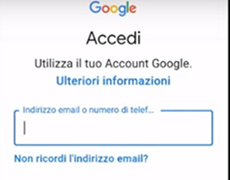
Supporto Digitale